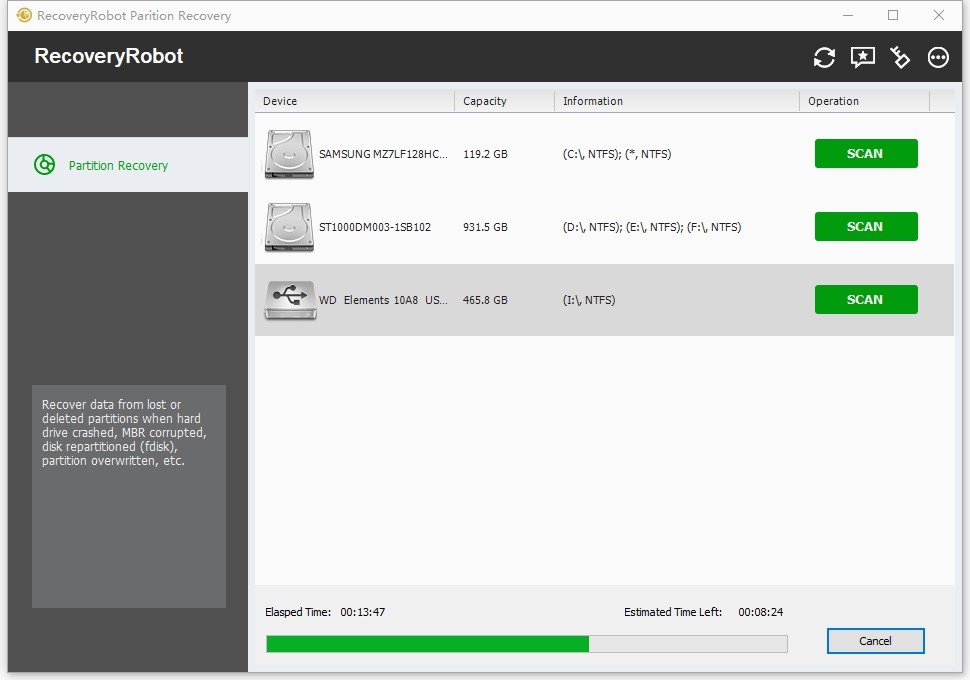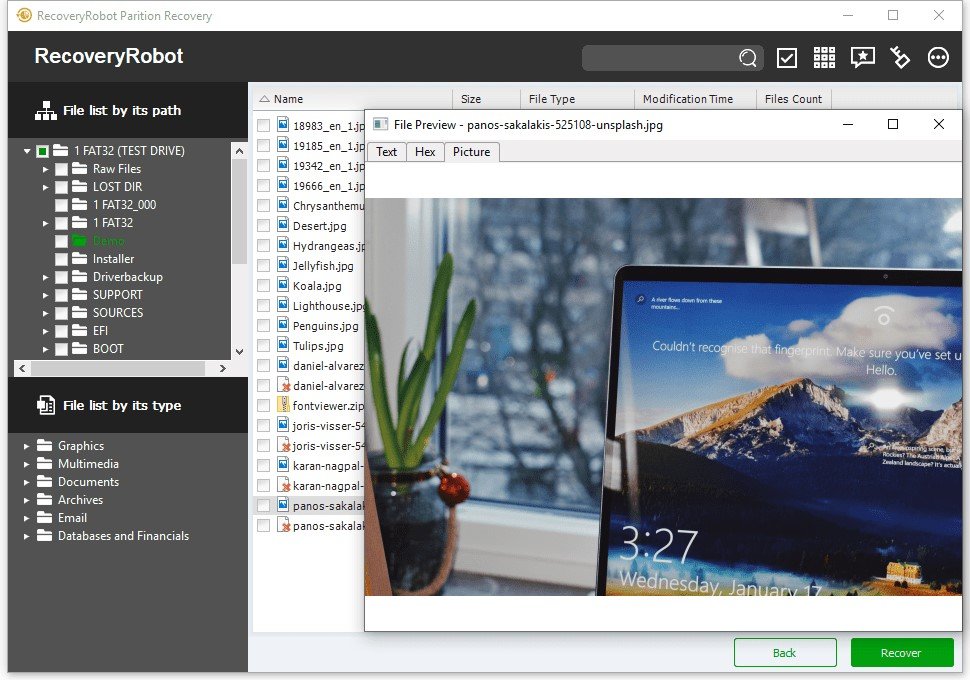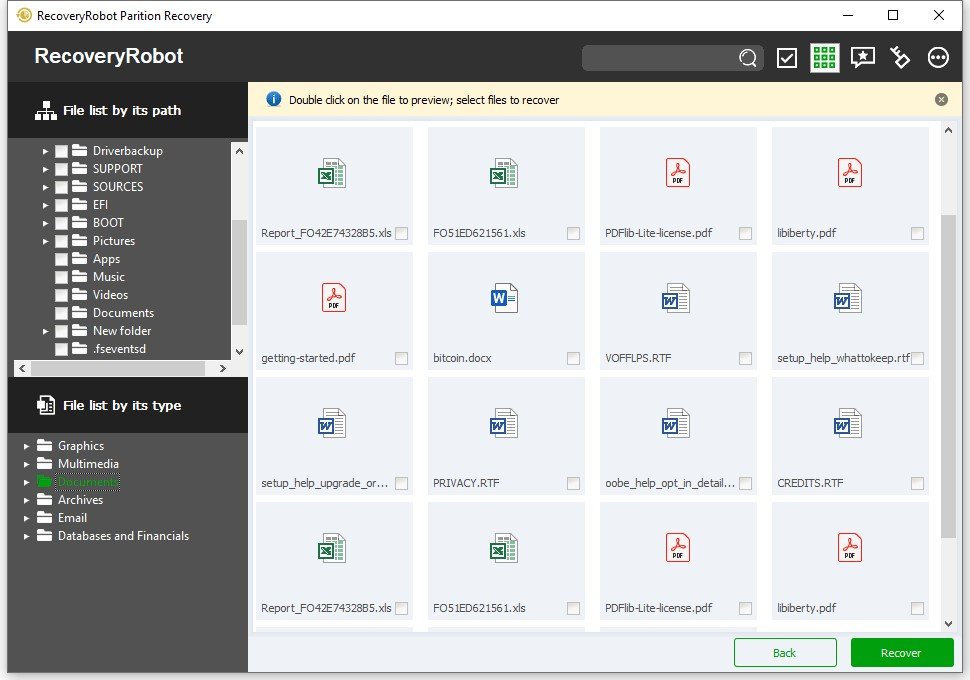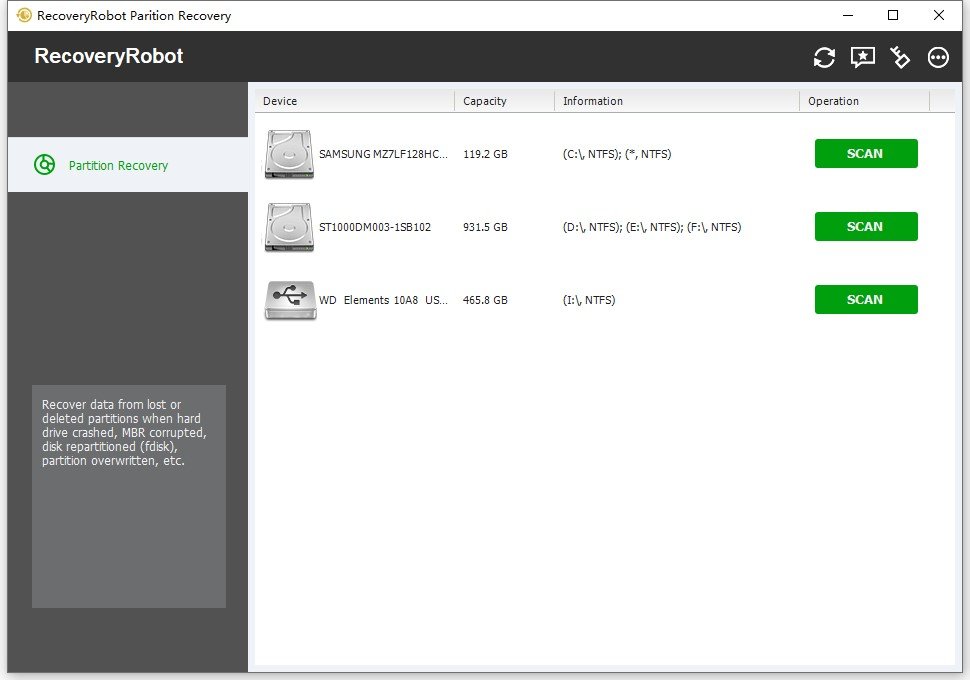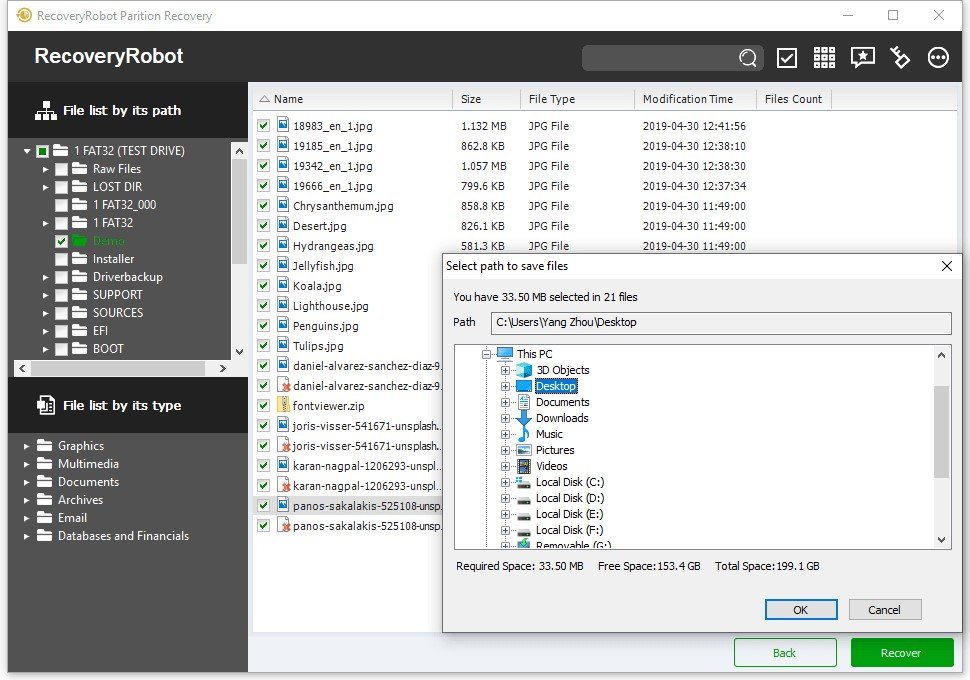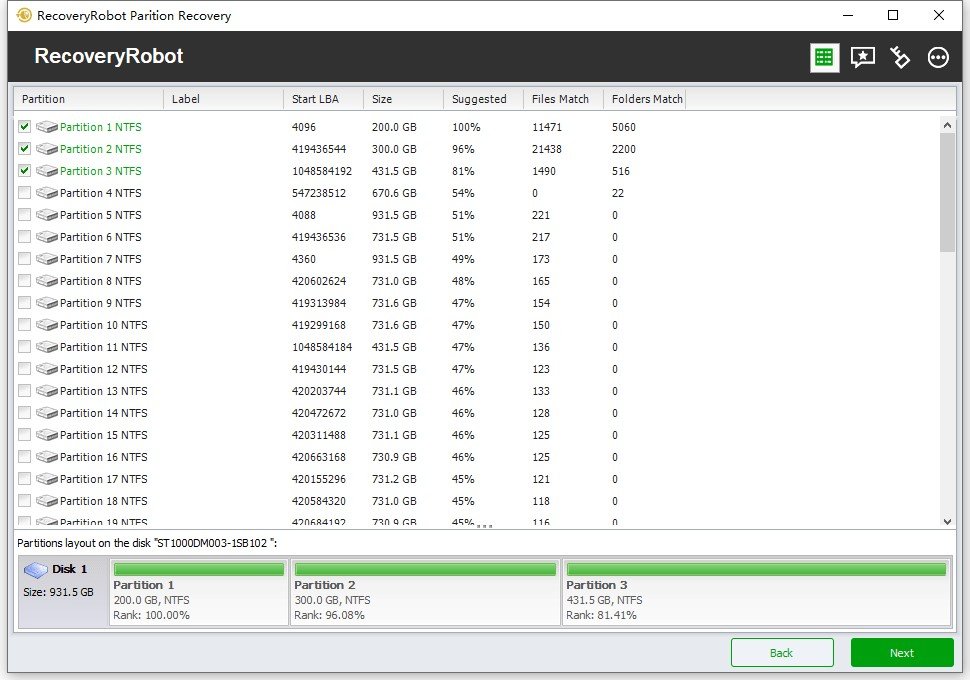Các lựa chọn thay thế RecoveryRobot Partition Recovery
9Chúng tôi đã tổng hợp danh sách 9 phần mềm thay thế miễn phí và trả phí cho RecoveryRobot Partition Recovery. Các đối thủ chính bao gồm: TestDisk, DiskGenius. Ngoài ra, người dùng cũng tiến hành so sánh giữa RecoveryRobot Partition Recovery và Partition Find and Mount, Partition Recovery by DiskInternals, EaseUS Partition Recovery. Bạn cũng có thể xem các tùy chọn tương tự khác tại đây: Phần mềm bảo mật và quyền riêng tư.